|
||
| Products Download Events Support Videos | ||
Technical Support
On-Line Manuals
µVision4 User's Guide (Japanese)
[SVCS]メニューの使用
µVision4 には、ソフトウェアバージョンコントロールシステム(SVCS)への設定可能なインタフェースがあります。Intersolv PVCS、Microsoft SourceSafe、MKS Source Integrity、Rational Clear Case などのための事前定義されたテンプレートファイルが用意されています。『Application Note 179: CVS Integration for µVision3』には、Concurrent Versions System(CVS)インタフェースのサンプルがあり、これは µVision4 にも使用することができます。
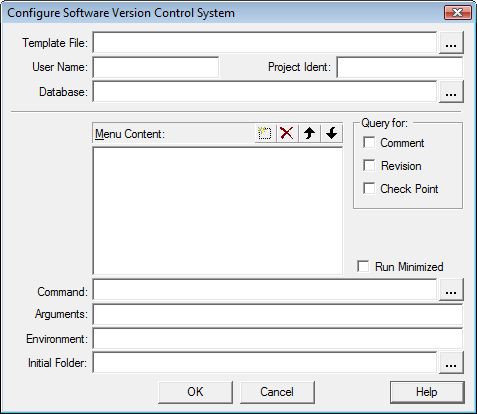
お使いのバージョンコントロールシステムのコマンドラインツールは、[SVCS]→[ソフトウェアバージョンコントロールの設定](Configure Software Version Control)メニューから呼び出すことができます。[SVCS]メニューのコンフィギュレーションは、テンプレートファイルに保存されます。ダイアログオプションについては、以下で説明します。キーシーケンスを使用して、プロジェクト名、ファイル名、またはその他のプロジェクト固有パラメータを指定することができます。
| ダイアログ項目 | 説明 |
|---|---|
| [テンプレートファイル](Template File) | [SVCS]メニューのコンフィギュレーションファイルの名前。ソフトウェア開発チームのすべてのメンバが同じテンプレートファイルを使用することをお勧めします。このため、テンプレートファイルをファイルサーバにコピーする必要があります。 |
| [ユーザ名](User Name) | SVCS システムへのログインに使用されるユーザ名。ユーザ名は、引数行で %U キーシーケンスを使用して渡します。 |
| [プロジェクト ID](Project Ident) | SVCS データベースで定義されたプロジェクト ID 名。 |
| [データベース](Database) | SVCS システムが使用するデータベースのファイル名またはパス。データベース文字列は、引数行で %V キーシーケンスを使用して渡します。 |
| [メニューコンテンツ](Menu Content) | [SVCS]メニューに表示されるテキスト。この行にはキーコードとファイルコードを含めることができます。ショートカットを定義するには、直前に & 文字を付けます。選択されたメニュー行で、以下に示すオプションを指定することができます。 |
| [クエリ対象](Query for): [コメント](Comment) |
一時ファイルにコピーされるコメントを求めます。ファイルのパスは、SVCS コマンドの引数として %Q キーシーケンスを使用して渡すことができます。 |
| [クエリ対象](Query for): [リビジョン](Revision) |
%R キーシーケンスを使用して文字列として渡されるリビジョン情報を求めます。 |
| [クエリ対象](Query for): [チェックポイント](Check Point) |
%C キーシーケンスを使用して文字列として渡されるチェックポイント情報を求めます。 |
| [最小化して実行](Run Minimized) | ウィンドウを最小化してアプリケーションを実行するには、このオプションを有効にします。 |
| [コマンド](Command) | [SVCS]メニュー項目をクリックすると呼び出されるプログラムファイル。 |
| [引数](Arguments) | SVCS プログラムファイルに渡されるコマンドライン引数。 |
| [環境](Environment) | SVCS プログラムの実行前に設定される環境変数。 |
| [初期フォルダ](Initial Folder) | 通常は、プロジェクトフォルダです。 |
SVCS アプリケーションプログラムのコマンドライン出力は、一時ファイルにコピーされます。SVCS コマンドの実行が完了すると、この一時ファイルの内容が出力ウィンドウの[ビルド](Build)ページに表示されます。
µVision4 プロジェクトは、2 つの別個のファイルに保存されます。プロジェクト設定は *.UVPROJ
に保存されます。このファイルを確認するには SVCS
を使用する必要があります。アプリケーションを再ビルドするには、このファイルで十分です。*.OPT 内の µVision4
のローカルコンフィギュレーションには、ウィンドウの位置とデバッガ設定が含まれています。
一般的な[SVCS]メニュー項目を以下の表に示します。コンフィギュレーションによっては、追加項目や別の項目も使用できることがあります。インクルードファイルをドキュメントファイルとしてプロジェクトに追加しておくと、SVCS
を使用してすばやくアクセスすることができます。
| [SVCS]メニュー項目 | 説明 |
|---|---|
| [エクスプローラ](Explorer) | 対話式の SVCS エクスプローラを起動します。 |
| [チェックイン](Check In) | ファイルを SVCS データベースに保存し、ローカルコピーを読み出し専用にします。 |
| [チェックアウト](Check Out) | SVCS から実際のファイルバージョンを取得し、変更できるようにします。 |
| [チェックアウトを元に戻す](Undo Check Out) | ファイルのチェックアウト処理を元に戻します。 |
| [最新バージョンを配置](Put Current Version) | SVCS データベースにローカルファイルを保存しますが、ファイルの変更は依然として可能です。 |
| [実際のバージョンを取得](Get Actual Version) | ファイルの最新の読み出し専用コピーを SVCS から取得します。 |
| [ファイルをプロジェクトに追加](Add file to Project) | ファイルを SVCS プロジェクトに追加します。 |
| [ファイルをプロジェクトに追加](Add file to Project) | ファイルを SVCS プロジェクトに追加します。 |
| [相違点、履歴](Differences, History) | ファイルについての SVCS 情報を表示します。 |
| [プロジェクトの作成](Create Project) | ローカル µVision4 プロジェクトと同じ名前の SVCS プロジェクトを作成します。 |
注
-
プログラムパスとツールパラメータに合わせて、事前定義の *.SVCS ファイルをテキストエディタで変更することができます。
-
Microsoft SourceSafe では、新しい µVision4 プロジェクトを選択した後に[Set Current Project](現在のプロジェクトを設定)コマンドを実行する必要があります。ワークステーションのログイン名を使用するには、コンフィギュレーションから SSUSER 環境変数を削除して下さい。
-
MKS Source Integrity は、サーバ上にプロジェクトデータベース、ワークステーション上にローカルサンドボックスを作成するよう事前定義されています。
-
Intersolv PVCS は、プロジェクトの作成とメンテナンスを行うよう事前定義されていません。
ProductsDevelopment Tools |
Hardware & Collateral |
Downloads |
Support |
Contact |
